Address
304 North Cardinal St.
Dorchester Center, MA 02124
Work Hours
Monday to Friday: 7AM - 7PM
Weekend: 10AM - 5PM
Address
304 North Cardinal St.
Dorchester Center, MA 02124
Work Hours
Monday to Friday: 7AM - 7PM
Weekend: 10AM - 5PM
玩客云刷机全攻略:从镜像到安卓烧录包镜像下载链接:https://download.xiaomaihezi.com/mtn/mtn_wky_20230922.img.xz文件大小:387MB版本号:mtn_wky_20230922.img.xz 接下来,我们将深入探讨玩客云的刷机
玩客云刷机全攻略:从镜像到安卓烧录包
镜像下载链接:https://download.xiaomaihezi.com/mtn/mtn_wky_20230922.img.xz
文件大小:387MB
版本号:mtn_wky_20230922.img.xz
接下来,我们将深入探讨玩客云的刷机过程,涵盖镜像到安卓烧录包的全方位解析。
最新固件写入工具下载:
注意:请根据个人需要选择合适的工具进行下载。
请根据个人需求选择合适的下载方式。
请根据个人需求选择适当的下载方式。
请根据个人需求选择适当的下载方式,并遵循部署要求指南进行操作。
接下来,我们将进行玩客云的拆解:

第二步、制作玩客云刷机U盘(推荐使用容量大于8G的U盘):
首先,将U盘与电脑连接,随后启动已下载的刷机工具。在工具内部,找到并打开“U盘写入工具”文件夹。
紧接着,双击打开“U盘写入工具.exe”应用程序;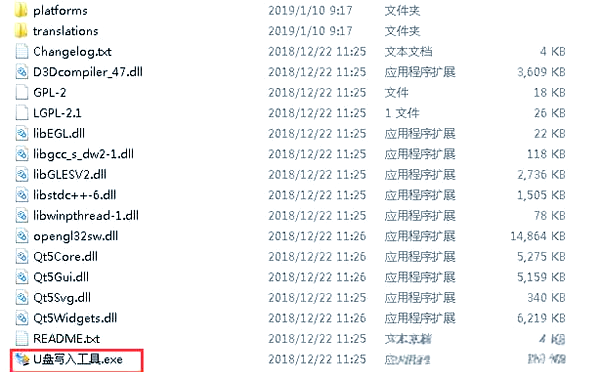
打开“U盘写入工具.exe”应用程序后,系统会自动识别并选择与电脑连接的U盘,将其设置为镜像文件的写入目标。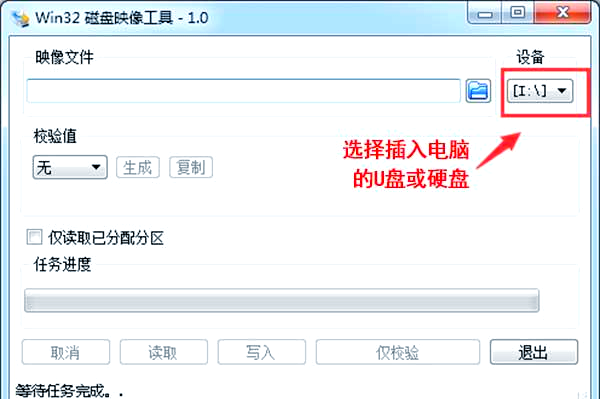
在将下载的镜像文件解压后,您可以按照以下步骤进行操作:
在解压后的镜像文件文件夹中,找到并点击选中“mtn_n1_20191119-20230926.img”文件。
选中“mtn_n1_20191119-20230926.img”文件后,点击“写入”按钮,此时会弹出一个确认覆盖的提示框,直接点击“Yes”以继续。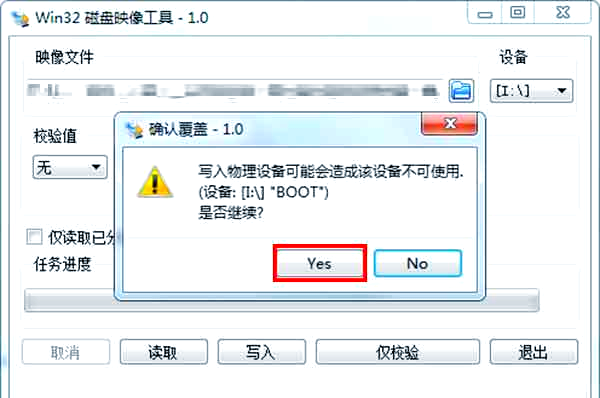
等待进度条加载完毕,当看到“写入成功”的提示后,即可安全地拔出U盘。
接下来,我们进入玩客云U盘模式的启动流程。
在此过程中,您将需要准备以下工具:USB转串口TTL线以及公对公杜邦线或针脚。请注意,玩客云有两个版本,其串口位置可能有所不同。以下是不同版本玩客云的串口位置图:

将USB转TTL串口线与玩客云主板的调试串口相连接,确保接线正确。具体连接方式如下:
请务必按照上述方式正确连接,以确保玩客云U盘模式启动流程的顺利进行。
将USB转TTL串口线与电脑连接,并确保已正确安装相关驱动。接着,在电脑的设备管理器中查看端口信息,找到对应的端口号。之后,打开先前下载的U盘模式工具文件夹,并右键编辑其中的“run20191129.bat”文件。将文件中的串口号“COM*”后的数字替换为之前查看到的端口号,完成替换后保存并退出编辑。
接着,双击修改后的“run20191129.bat”文件,若成功开启玩客云U盘模式,则会出现相应提示,如图所示: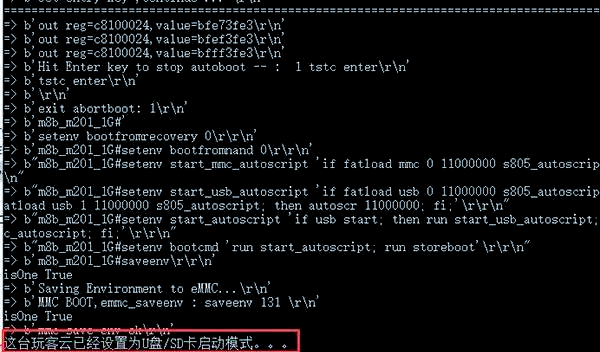
若双击修改后的“run20191129.bat”文件后,未成功开启玩客云U盘模式,则意味着开启失败。此时,需要采取措施对玩客云进行降级处理。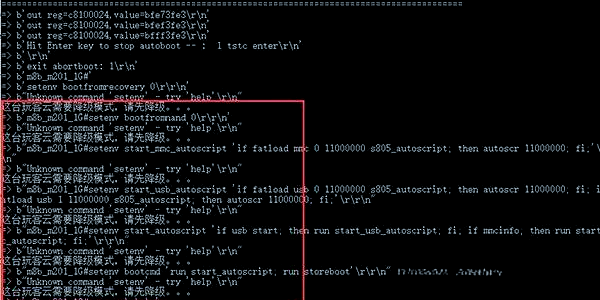
第三步-第二步、玩客云降级处理(若未提示需降级,则可跳过此步骤):
将玩客云设备接通电源,并使用双公头USB线进行连接。将线的一端插入电脑,另一端则连接至玩客云上靠近HDMI接口的USB端口,具体接线方式可参考下图进行操作。请注意,在连接时需确保选择台式机的后端USB口,因为前置USB口可能存在连接不成功的情况。
安装烧录工具:下载并双击“setup_v2.1.3.exe”以安装烧录工具。请注意,烧录工具的下载链接已提供。
安装完成后,启动烧录工具,点击“文件”菜单,选择“导入烧录包”,然后选取已下载的安卓烧录包进行导入。导入成功后,直接点击“开始”按钮进行烧录。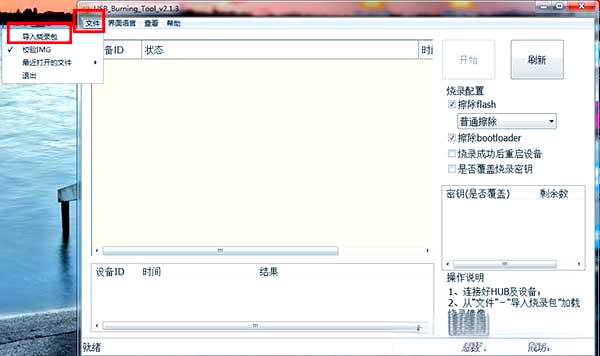
在玩客云板子上找到两个短接点,并进行短接。请注意,目前存在两种类型的板子,其短接位置可能有所不同,具体位置可参考以下两张图示: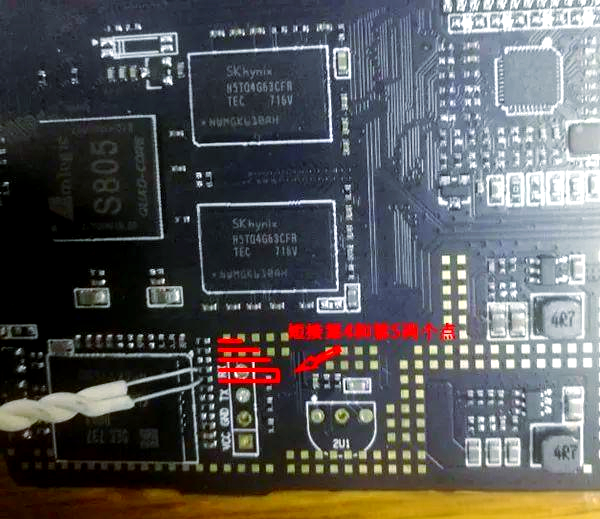

在完成短接操作后,将玩客云与电脑通过双公头USB线连接。接着,尝试拔插玩客云的电源,此时烧录软件会显示进度条。一旦进度条开始加载,即可松开短接点。
请注意,如果在操作过程中遇到问题,如无反应或进度条加载失败,应检查短接点是否接触良好,同时确认电脑的烧录工具驱动已正确安装。若进度条在4%处加载失败,可尝试立即拔插USB线,然后重新开始操作。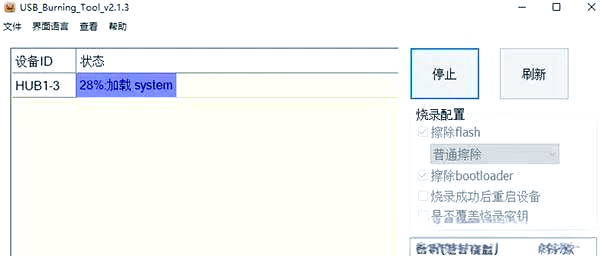
等待约30秒,直至烧录进度条显示为100%。此时,可以安全地拔掉USB线和电源。接下来,返回到第二步,启动U盘模式。
按照以下顺序将已开启U盘模式的玩客云进行接线:
在完成上述等待和启动U盘模式的步骤后,接下来进行玩客云的刷机操作。首先,使用HDMI高清线将玩客云与电脑显示器或电视机显示器相连结。其次,将已写入了镜像的U盘插入玩客云,建议使用靠近网口的USB接口。最后,接通玩客云的电源,系统将自动进入U盘复制模式。
连接玩客云并等待十几秒钟后,显示器将呈现出一个系统复制界面,其中会显示一个持续闪烁的横杠,这表明系统已经成功进入U盘复制模式。
2-3分钟过后,玩客云的指示灯将熄灭,显示器进入黑屏状态,这表示系统复制已经完成。接下来,可以安全地拔掉U盘,并重启玩客云。重启完成后,玩客云将自动进入刷机流程。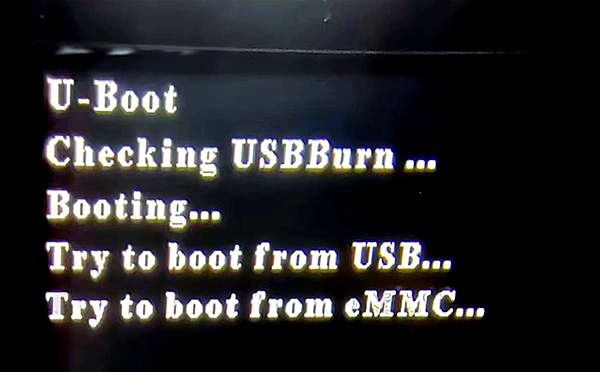
等待刷机流程结束,显示器将自动进入息屏状态(随后,您可以重启玩客云,并等待显示器上出现二维码)。
通过扫描显示器上呈现的二维码,将刷好的盒子成功添加至您的网页账号内。这样,您才能实时查看设备的运行状态,并享受相应的收益。